Python vem desempacotado com o Windows, mas isso não significa que os usuários do Windows não acharão a linguagem de programação flexível útil. Mas não é tão simples quanto instalar a versão mais recente, então vamos garantir que você tenha as ferramentas certas para a tarefa em questão.
Lançado pela primeira vez em 1991, Python é uma linguagem de programação de alto nível popular usada para programação de propósito geral. Graças a uma filosofia de design que enfatiza a legibilidade, há muito tempo é o favorito de programadores amadores e programadores sérios. Além de ser uma linguagem fácil de aprender (relativamente falando), você também encontrará milhares de projetos online que requerem a instalação do Python para usar o programa.
Conteúdo
Qual versão você precisa?
Infelizmente, houve uma grande atualização do Python alguns anos atrás, que criou uma grande divisão entre as versões do Python. Isso pode ser um pouco confuso para os recém-chegados, mas não se preocupe. Orientaremos você na instalação das duas versões principais
Ao visitar a página de download do Python para Windows , você verá imediatamente a seção. No canto superior direito, quadrado e centro, o repositório pergunta se você deseja a versão mais recente do Python 2 ou Python 3 (2.7.13 e 3.6.1 respectivamente neste tutorial).
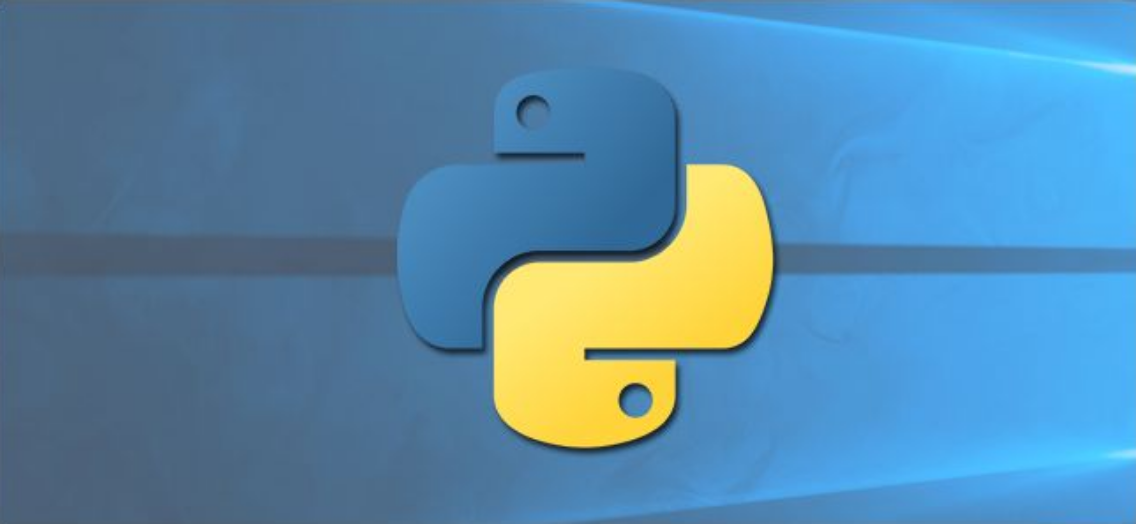
O mais novo é melhor, certo? Talvez sim, talvez não. A versão que você deseja depende do seu objetivo final. Por exemplo, digamos que você leu nosso artigo sobre a expansão do seu mundo Minecraft com MCDungeon e está animado para adicionar coisas legais aos seus mundos . Este projeto é codificado em Python e requer Python 2.7 – você não pode executar o projeto MCDungeon com Python 3.6. Na verdade, se você estiver pesquisando projetos de hobby como o MCDungeon, descobrirá que quase todos eles usam 2.7. Se seu objetivo é obter e executar um projeto que termine com uma extensão “.py”, há uma chance muito, muito boa de que você precise do 2.7 para isso.
Por outro lado, se você realmente deseja aprender Python, recomendamos instalar as duas versões lado a lado (você pode fazer isso sem risco e com apenas um pequeno esforço de instalação). Isso permite que você trabalhe com a versão mais recente da linguagem, mas executa scripts Python mais antigos (e testa a compatibilidade com versões anteriores para projetos mais recentes). No entanto, comparar as duas versões é um artigo em si, portanto, nos projetos Python wiki , as diferenças a respeito da visão geral bem escrita serão adiadas para leitura .
Se você tiver certeza de que precisa apenas de uma versão específica, só pode baixar Python 2 ou Python 3. Hoje vamos longe e vamos instalar os dois, então sugerimos que você baixe as duas versões e faça o mesmo. Na entrada principal para ambas as versões, você verá um instalador “x86-64” como visto abaixo.
Este instalador é a versão de 32 bits ou 64 bits apropriada para o seu computador e carregará automaticamente ( se você quiser saber mais sobre as diferenças entre os dois, novamente aqui você pode encontrar mais informações).
Instalando Python 2
Instalar o Python 2 é muito fácil e, ao contrário de anos atrás, o instalador até definirá a variável de caminho para você (algo que veremos um pouco mais tarde). Baixe e execute o instalador , selecione “Instalar para todos os usuários” e clique em “Avançar”.
Na tela de seleção de diretório, deixe o diretório como “Python27” e clique em “Avançar”.
Role para baixo na tela de personalização, clique em “Adicionar python.exe ao caminho” e selecione “Instalar no disco rígido local”. Clique em “Next” quando terminar.
Deste ponto em diante, você não precisa tomar nenhuma outra decisão. Basta clicar no assistente para concluir a configuração. Assim que a instalação for concluída, você pode confirmar a instalação abrindo o Prompt de Comando e digitando o seguinte comando:
Sucesso! Se Python 2.7 é tudo que você precisa para um projeto ou outro projeto, você pode parar aqui. Instalado, a variável de caminho é definida e você vai para as corridas.
Instalação do Python 3
Se você quiser aprender a versão mais recente do Python, você precisa instalar o Python 3. Você pode instalá-lo com o Python 2.7 sem problemas, então vá em frente, baixe e execute o instalador agora .
Na primeira tela, ative “Adicionar Python 3.6 ao PATH” e clique em “Instalar agora”.
Em seguida, você tem uma decisão a tomar. Clicar na opção “Desativar limite de comprimento do caminho” remove a limitação na variável MAX_PATH. Essa mudança não altera nada, mas permite que o Python use nomes de caminho longos. Como muitos programadores Python trabalham no Linux e em outros sistemas * nix nos quais o comprimento do nome do caminho não é um problema, ativá-lo antecipadamente pode ajudar a solucionar problemas relacionados ao caminho ao trabalhar no Windows.
Recomendamos que você vá em frente e selecione esta opção. Se você sabe que não deseja desativar o limite de comprimento do caminho, basta clicar em “Fechar” para finalizar a instalação. E se você quiser saber mais sobre o problema antes de fazer a alteração, leia aqui .
Se estiver instalando apenas o Python 3, você pode usar a mesma linha de comando python -v que usamos acima para verificar se ele está instalado corretamente e se a variável de caminho está definida . No entanto, se você estiver instalando as duas versões, precisará fazer a configuração rápida na seção abaixo.
Definindo variáveis de sistema para acessar as duas versões do Python na linha de comando
Esta parte do tutorial é totalmente opcional, mas permite que você acesse rapidamente as duas versões do Python a partir da linha de comando. Depois de instalar as duas versões do Python, você deve ter notado uma certa estranheza. Embora tenhamos habilitado o caminho do sistema para ambas as instalações Python, digitar “python” no prompt de comando irá redirecioná-lo apenas para o Python 2.7.
A razão para isso é simples: a variável (seja definida automaticamente por um instalador ou manualmente) simplesmente aponta para um diretório, e cada arquivo executável nesse diretório se torna um comando de linha de comando. Se houver dois diretórios listados e ambos tiverem o arquivo “python.exe”, será usado o diretório que estiver mais alto na lista de variáveis. E se houver uma variável definida para sistema e usuário, o caminho do sistema tem precedência sobre o caminho do usuário.
O segundo é exatamente o que acontece nesta situação: o instalador do Python 2 editou a variável de todo o sistema e o instalador do Python 3 adicionou uma variável de nível de usuário, e podemos verificar isso observando as variáveis de ambiente do Windows.
Pressione Iniciar, digite “configurações avançadas do sistema” e selecione “Exibir configurações avançadas do sistema”. Na janela “Propriedades do sistema” que é aberta, clique no botão “Variáveis de ambiente” na guia “Avançado”.
Aqui você pode ver o Python 3 na seção “Variáveis do usuário” e o Python 2 na seção “Variáveis do sistema”.
Existem várias maneiras de corrigir essa situação. O mais simples (embora com o mínimo de funcionalidade) é remover a entrada para a versão do Python que você planeja usar, a menor delas. Embora seja simples, não é muito divertido. Em vez disso, podemos fazer outra alteração que nos permitirá acessar “python” para Python 2 e “python3” para Python 3.
[su_box title=”Obtenha Mais Jogos Aqui“]
ZenMate VPN Baixar Última Versão
Thunderbird Baixar Última Versão
OnBoard BDP Baixar Última Versão
FastStone Image Viewer Baixar Última Versão
Flashlight Baixar Última Versão
Critical Ops Baixar Última Versão
LG PC SUITE Baixar Última Versão
Baidu PC Faster Baixar Última Versão
.NET Framework Baixar Última Versão
Folder2Iso Baixar Última Versão
AMD Radeon Baixar Última Versão
ARC Welder Baixar Última Versão
Adobe Acrobat DC Pro Baixar Última Versão
SHAREit PC Baixar Última Versão
Spotify Premium Apk Baixar Última Versão
Easy Gif Animator Baixar Última Versão
S4 League Baixar Última Versão
Deer Hunter Baixar Última Versão
.NET Framework 4.6.2 Baixar Última Versão
Ad-Aware Antivirus Baixar Última Versão
Ashampoo Burning Studio Baixar Última Versão
IObit Malware Fighter Baixar Última Versão
Cinebench Baixar Última Versão
BearShare Baixar Última Versão
SWF Player Baixar Última Versão
Partition Magic Baixar Última Versão
ADB Driver Baixar Última Versão
K-Lite Mega Codec Pack Baixar Última Versão
ISO Burner Baixar Última Versão
Wise Disk Cleaner Baixar Última Versão
GeForce Experience Baixar Última Versão
Game Ranger Baixar Última Versão
Android Data Recovery Baixar Última Versão
Samsung SideSync Baixar Última Versão
MKVTooINix Baixar Última Versão
FrostWire Baixar Última Versão
German Truck Simulator Baixar Última Versão
Brain Teasers Baixar Última Versão
PaintTool SAI Baixar Última Versão
Ulead Video Studio Baixar Última Versão
AOMEI Backupper Baixar Última Versão
Wireless Network Watcher Baixar Última Versão
ProShow Producer Baixar Última Versão
Red Crucible 2 Baixar Última Versão
World of Tanks Baixar Última Versão
Advanced IP Scanner Baixar Última Versão
[/su_box]